إضافة قائمة سياق مربعات اختيار العنصر في نظام التشغيل Windows 10
يمكنك إضافة مربعات اختيار العنصر الأمر إلى قائمة السياق في File Explorer لتمكين أو تعطيل خانات الاختيار لتحديد الملفات في File Explorer. سيكون الأمر متاحًا في قائمة سياق المجلد وفي قائمة سياق خلفية المجلد (المنطقة البيضاء). هنا كيف يمكنك القيام بذلك.
الإعلانات
عند تمكين خانات الاختيار ، يمكنك تحديد عناصر متعددة في File Explorer عن طريق التمرير فوق ملف أو مجلد ، بحيث تصبح خانة الاختيار مرئية لتحديدها أو إلغاء تحديدها.
باستخدام قرص التسجيل البسيط ، يمكن إضافة الأمر Item Check Boxes إلى قائمة السياق في File Explorer. سيكون مرئيًا في قائمة سياق المجلدات وخلفيات المجلدات. بمجرد تطبيق التعديل ، لن تحتاج إلى استخدام الشريط أو مربع حوار خيارات المجلد لتمكين أو تعطيل خانات الاختيار. بدلاً من ذلك ، يمكنك تبديل رؤية خانات الاختيار مباشرةً من قائمة السياق.
لإضافة قائمة سياق مربعات اختيار العنصر في نظام التشغيل Windows 10، قم بما يلي.
قم بتطبيق قرص التسجيل المدرج أدناه. الصق محتوياته داخل برنامج "المفكرة" واحفظه كملف * .reg.
إصدار محرر تسجيل Windows 5.00 [HKEY_CLASSES_ROOT \ Directory \ Background \ shell \ Windows. مربعات التحديد] "CommandStateSync" = "" "الوصف" = "@ shell32.dll، -37589" "ExplorerCommandHandler" = "{56a91da5-5051-49f5-8d23-1f050a63e966}" "MUIVerb" = "@ shell32.dll، -37588" [HKEY_CLASSES_ROOT \ Folder \ shell \ Windows. مربعات التحديد] "CommandStateSync" = "" "الوصف" = "@ shell32.dll، -37589" "ExplorerCommandHandler" = "{56a91da5-5051-49f5-8d23-1f050a63e966}" "MUIVerb" = "@ shell32.dll ، -37588"
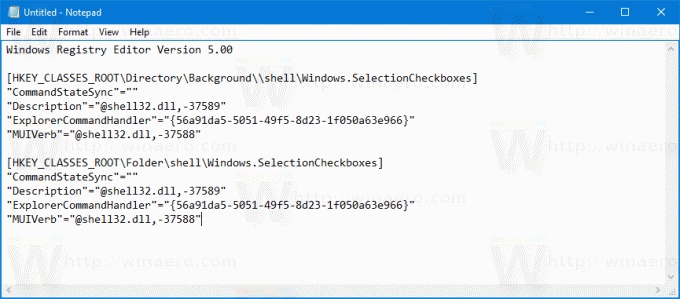 n Notepad ، اضغط على Ctrl + S أو قم بتنفيذ عنصر File - Save في قائمة File. سيؤدي هذا إلى فتح مربع الحوار "حفظ". هناك ، اكتب أو انسخ والصق اسم "خانات اختيار العنصر" بما في ذلك علامات الاقتباس. تعتبر علامات الاقتباس المزدوجة مهمة للتأكد من أن الملف سيحصل على الامتداد "* .reg" وليس * .reg.txt. يمكنك حفظ الملف في أي مكان تريده ، على سبيل المثال ، يمكنك وضعه في مجلد سطح المكتب الخاص بك.
n Notepad ، اضغط على Ctrl + S أو قم بتنفيذ عنصر File - Save في قائمة File. سيؤدي هذا إلى فتح مربع الحوار "حفظ". هناك ، اكتب أو انسخ والصق اسم "خانات اختيار العنصر" بما في ذلك علامات الاقتباس. تعتبر علامات الاقتباس المزدوجة مهمة للتأكد من أن الملف سيحصل على الامتداد "* .reg" وليس * .reg.txt. يمكنك حفظ الملف في أي مكان تريده ، على سبيل المثال ، يمكنك وضعه في مجلد سطح المكتب الخاص بك.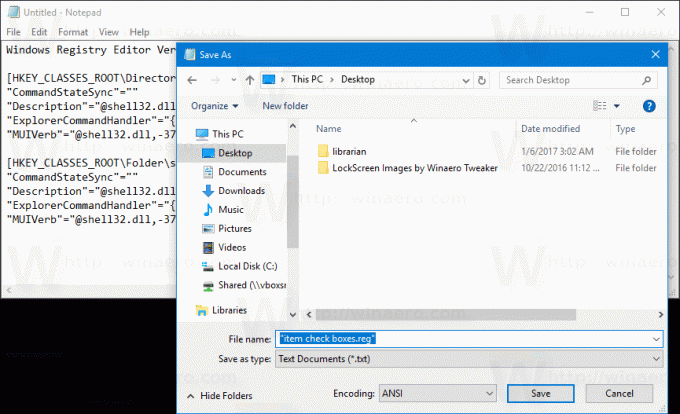 انقر نقرًا مزدوجًا فوق الملف الذي قمت بإنشائه ، وأكد عملية الاستيراد ، وقد انتهيت!
انقر نقرًا مزدوجًا فوق الملف الذي قمت بإنشائه ، وأكد عملية الاستيراد ، وقد انتهيت!
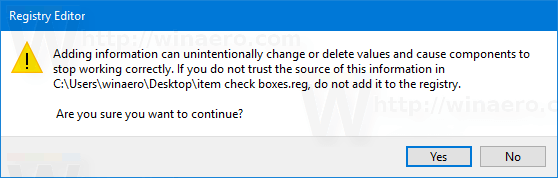
 الآن ، يمكنك النقر بزر الماوس الأيمن فوق المساحة البيضاء الفارغة في أي مجلد وتحديد مربعات اختيار العنصر لتبديل رؤيتهم.
الآن ، يمكنك النقر بزر الماوس الأيمن فوق المساحة البيضاء الفارغة في أي مجلد وتحديد مربعات اختيار العنصر لتبديل رؤيتهم.
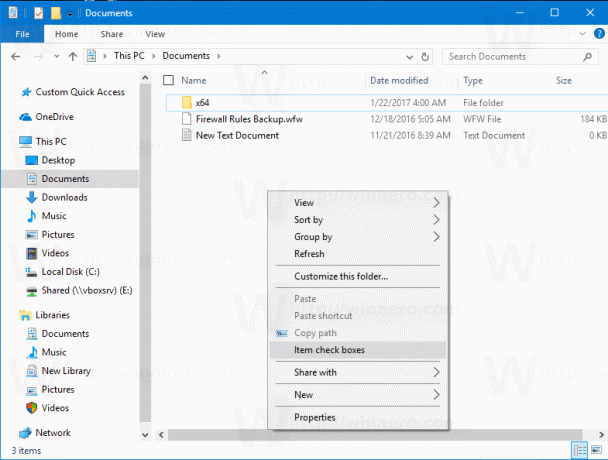

لفهم كيفية عمل هذا القرص ، ارجع إلى مقالتي السابقة حيث شرحت كيفية إضافة أي أمر شريط إلى قائمة السياق في نظام التشغيل Windows 10. ارى
كيفية إضافة أي أمر شريط إلى قائمة النقر بزر الماوس الأيمن في نظام التشغيل Windows 10
باختصار ، يتم تخزين جميع أوامر الشريط تحت مفتاح التسجيل هذا
HKEY_LOCAL_MACHINE \ SOFTWARE \ Microsoft \ Windows \ CurrentVersion \ Explorer \ CommandStore \ shell
يمكنك تصدير الأمر المطلوب وتعديل * .Reg المُصدَّر لإضافته إلى قائمة سياق الملفات أو المجلدات أو أي كائن آخر مرئي في File Explorer.
لتوفير وقتك ، قمت بإعداد ملفات التسجيل الجاهزة للاستخدام. يمكنك تحميلهم هنا:
تنزيل ملفات التسجيل
بدلاً من ذلك ، يمكنك استخدام "موالف قائمة السياق". سيسمح لك بإضافة أي أمر شريط إلى قائمة السياق.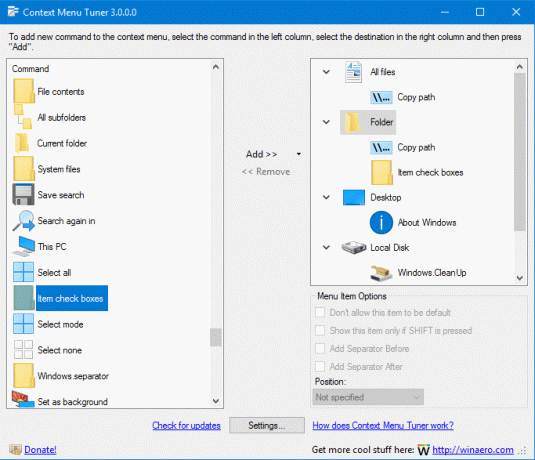
حدد "مربعات اختيار العنصر" في قائمة الأوامر المتاحة ، حدد "مجلد" على الجانب الأيمن وانقر فوق الزر "إضافة". انظر لقطة الشاشة أعلاه. يمكنك الحصول على التطبيق من هنا:
تنزيل موالف قائمة السياق
